Как очистить реестр в Windows 11 [4 способа]
![Как очистить реестр в Windows 11 [4 способа] Как очистить реестр в Windows 11 [4 способа]](https://cloudo3.com/resources8/images31/image-9744-0105182733836.png)
Реестр Windows - это банк памяти вашего ПК. Узнайте, как правильно очистить его в Windows 11 и ускорить работу вашего компьютера.

Планировщик задач — это встроенная утилита Windows, позволяющая автоматизировать задачи на вашем компьютере. Он может планировать запуск задач в определенное время, дату или интервал. Например, вы можете использовать планировщик задач, чтобы запланировать резервное копирование вашего компьютера каждую ночь или запланировать запуск сканирования на вирусы каждую неделю.
Это мощный инструмент, но он также может быть сложным. Иногда пользователи могут сталкиваться с ошибками при использовании планировщика задач. Одной из распространенных ошибок является ошибка планировщика задач 0xe0434352. Эта ошибка может быть вызвана различными факторами, включая отсутствие или повреждение файлов, неправильные разрешения или проблемы с .NET Framework.
В этом подробном руководстве мы рассмотрим причины этой ошибки, ее распространенные причины и, самое главное, способы ее эффективного устранения. Итак, без лишних слов, давайте начнем.
Понимание ошибки планировщика задач 0xe0434352
Прежде чем углубляться в решения, важно понять ошибку планировщика задач 0xe0434352. Этот код ошибки, обычно называемый кодом исключения 0xe0434352 или CLR20r3, обычно означает проблему в службе или приложении Windows, часто связанную с .NET Framework. Эта ошибка указывает на то, что задача или программа столкнулись с неуправляемой проблемой, которая привела к неожиданному завершению работы.
Существует ряд причин, которые могут вызвать ошибку планировщика задач с кодом 0xe0434352, в том числе:
Часто для устранения ошибки планировщика задач 0xe0434352 требуется запуск приложения с правами администратора . В некоторых случаях ошибка возникает из-за того, что приложению запрещен доступ к определенным системным ресурсам. Запустив его от имени администратора, вы гарантируете, что приложение сможет беспрепятственно получить доступ к этим ресурсам.


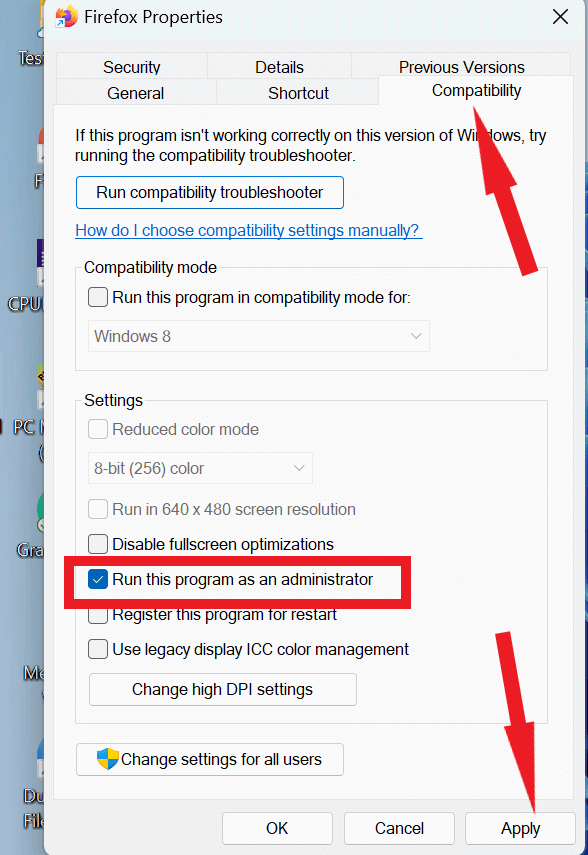
Ошибка с кодом исключения 0xe0434352 иногда может появляться из-за проблем, связанных со старыми компонентами Windows. Чтобы решить эту проблему, важно постоянно поддерживать вашу Windows в актуальном состоянии.


Читайте также: Как проверить и обновить Windows 10
Если в вашей системе используется традиционный жесткий диск, ошибка может быть результатом неисправных секторов диска. Чтобы обнаружить и устранить эту проблему, рассмотрите возможность запуска сканирования CHKDSK, которое может выявить проблемы в этих поврежденных секторах.


Читайте также: Как исправить ошибку «CHKDSK не может продолжить работу в режиме только для чтения» в Windows 10?
Другой потенциальной причиной ошибки планировщика задач 0xe0434352 могут быть поврежденные системные файлы. Запуск сканирования SFC (Проверка системных файлов) и DISM (Служба образов развертывания и средство управления) может помочь как в выявлении, так и в восстановлении этих файлов. Восстановление образа Windows возможно с помощью DISM, но SFC занимается исправлением системных файлов.
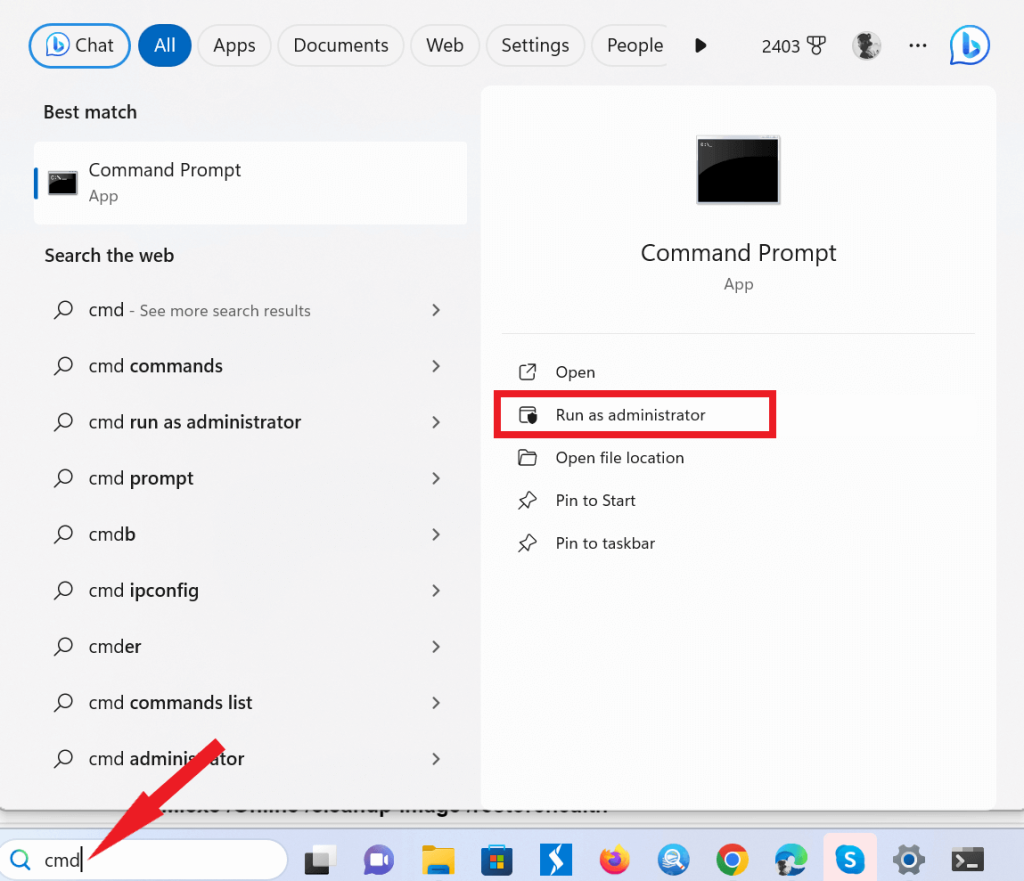

DISM.exe /Online /cleanup-image /scanhealth
DISM.exe /Online /cleanup-image /startcomponentcleanup
DISM.exe /Online /cleanup-image /restorehealth

Читайте также: Сканирование SFC перестает работать в Windows 10? Вот исправление!
Другой потенциальной причиной этой ошибки могут быть проблемы в .NET Framework, особенно в таких версиях, как 4.5.2, 4.6 и 4.6.1. Microsoft создала средство восстановления .NET Framework специально для решения этих проблем. Этот инструмент можно загрузить и запустить для автоматического сканирования и восстановления .NET Framework .



Код ошибки 0xe0434352 иногда может возникать при запуске определенных приложений в устаревших версиях .NET Framework. Проблемы совместимости можно решить, установив последнюю рекомендуемую версию .NET Framework, которая обычно указывается в самом приложении. Самую последнюю версию, доступную для загрузки, можно найти на веб-сайте Microsoft.

После завершения установки перезагрузите компьютер. Попробуйте запустить программу, чтобы проверить, устранена ли проблема.
Если вы столкнулись с кодом исключения 0xe0434352 или ошибкой CLR20r3, возможно, приложение было установлено неправильно. Этот подход оказался весьма успешным при устранении проблем, характерных для конкретного приложения.


Получите самую последнюю версию приложения из надежного источника или с официального сайта.
Иногда ошибка планировщика заданий 0xe0434352 связана с различиями в драйвере видеоадаптера. Основная причина этой проблемы часто связана с устаревшим драйвером дисплея. Эту проблему можно решить, просто обновив драйверы дисплея.



Регулярное обновление драйверов вашего ПК необходимо для обеспечения безопасности и решения проблем совместимости. Если вы чем-то похожи на меня, вы можете обнаружить, что надежная программа обновления драйверов весьма полезна. В этом контексте я полностью поддерживаю Advanced Driver Updater . Вы можете с уверенностью доверять этой программе, поскольку это ведущее в отрасли средство обновления драйверов, созданное и разработанное Systweak Software.

Загрузите расширенное средство обновления драйверов
Вот как вы можете обновить драйверы:
Шаг 1. Загрузите и установите Advanced Driver Updater.
Шаг 2: После успешной установки откройте программное обеспечение.
Шаг 3. Зарегистрируйте свою копию ADU, используя ключ, который вы получили для ее регистрации после оплаты.
Шаг 4: Нажмите кнопку «Начать сканирование сейчас» .

Шаг 5. Чтобы устранить все проблемы с драйверами, нажмите кнопку «Обновить все» .

Перезагрузите компьютер, чтобы применить изменения.
Более того, с помощью модуля «Расписание сканирования» , доступного через опцию «Настройки» на панели инструментов приложения, вы можете настроить персонализированный график обновления драйверов вашего ПК . Вы найдете широкий спектр возможностей для точной настройки сканирования драйверов, что позволит вам настроить процесс в соответствии с вашими конкретными потребностями. Посмотреть на себя -

Читайте также: Восемь способов обновления драйверов в Windows 10: Руководство по драйверам для ПК
Ошибка планировщика задач 0xe0434352 может стать неприятным препятствием, но, вооружившись знаниями и решениями, представленными в этом руководстве, вы хорошо подготовлены к ее решению. Не забывайте поддерживать безопасную и оптимизированную систему, регулярно обновлять драйверы и следить за любыми подозрительными сторонними приложениями. Следуя этим шагам и сохраняя бдительность, вы сможете обеспечить бесперебойную и эффективную работу планировщика задач Windows 10/11, сэкономив вам время и нервы в долгосрочной перспективе.
Следите за нами в социальных сетях – Facebook , Instagram и YouTube .
Реестр Windows - это банк памяти вашего ПК. Узнайте, как правильно очистить его в Windows 11 и ускорить работу вашего компьютера.
Изучите эффективные методы решения неприятной проблемы с бесконечным экраном загрузки Skyrim, гарантируя более плавный и бесперебойный игровой процесс.
Я внезапно не могу работать со своим сенсорным экраном, на который жалуется HID. Я понятия не имею, что поразило мой компьютер. Если это вы, вот несколько исправлений.
Хотите знать, как транслировать «Аквамен», даже если он недоступен для потоковой передачи в вашей стране? Читайте дальше, и к концу статьи вы сможете насладиться Акваменом.
Узнайте, как легко сохранить веб-страницу в формате PDF, а также откройте для себя различные методы и инструменты для преобразования веб-контента в переносимые файлы PDF для автономного доступа и совместного использования.
Этот блог поможет пользователям загрузить, установить и обновить драйвер Logitech G510, чтобы они могли в полной мере использовать функции этой клавиатуры Logitech.
Изучите шаги по устранению неполадок и проверенные методы решения проблем с задержкой в Rainbow Six Siege, чтобы обеспечить более плавный и приятный игровой процесс.
Что конвертировать PDF-файл в текстовый файл? Не волнуйтесь, в этом руководстве вы найдете два простейших метода преобразования PDF-файла в текстовый файл.
Редактор групповой политики может не работать на вашем компьютере из-за ошибки gpedit.msc не найден. Вот как это исправить!
Google Найти мое устройство не работает? Не волнуйтесь, блог предоставит вам подробное руководство по устранению неполадок и решению проблем с Google Find My Device.
Изучите пошаговые решения, адаптированные для систем Mac, обеспечивающие бесперебойную работу Discord без сбоев.
Изучите шаги по устранению неполадок, чтобы решить распространенные проблемы и беспрепятственно вернуть потоковую передачу Netflix на Roku.
Узнайте, как эффективно увеличить объем памяти вашего iPhone, с помощью нашего подробного руководства. Узнайте практические шаги и варианты, которые помогут вам никогда больше не исчерпать место для своих дорогих воспоминаний и важных данных.
Знаете ли вы, как увидеть все приложения, отслеживающие вас на Facebook? И есть ли у вас идеи, как их заблокировать? Читайте дальше, чтобы узнать, как защитить ваши данные от приложений, отслеживаемых Facebook.
Этот блог поможет читателям загрузить и обновить драйвер Canon MF237W для Windows 11/10, выполнив действия, рекомендованные экспертами.
Этот блог поможет читателям отключить функцию Copilot в Windows, если они не хотят использовать модель искусственного интеллекта.
Покупаете новый внешний диск? Сэкономьте немного денег и преобразуйте свой старый жесткий диск во внешний жесткий диск. Прочтите, чтобы узнать больше о переоборудовании и типах корпусов для вашего нового жесткого диска.
Этот блог поможет читателям, которые столкнулись с ошибкой «Что-то не так с прокси-сервером» в Chrome в Windows.
Kaspersky Password Manager не работает должным образом на вашем компьютере с Windows 11/10. Независимо от причины, вот несколько лучших способов решить проблему.
Этот блог поможет читателям решить проблему с сенсорной панелью ASUS, не работающей в Windows, с помощью рекомендованных экспертами шагов, которые можно быстро и легко выполнить.
Узнайте, как добавить границы в Документы Google, включая создание рамок с помощью таблиц или изображений. Эффективные решения внутри!
Это полное руководство о том, как изменить тему, цвета и многое другое в Windows 11 для создания потрясающего рабочего стола.
iPhone завис на домашних критических оповещениях? В этом подробном руководстве мы перечислили различные обходные пути, которые вы можете использовать, чтобы исправить ошибку «Домой хочет отправить критические оповещения iPhone». Узнайте полезные советы и решения.
Zoom - популярная служба удаленного сотрудничества. Узнайте, как добавить изображение профиля вместо видео, чтобы улучшить свою конфиденциальность.
Откройте для себя эффективные стратегии получения баллов Microsoft Rewards. Зарабатывайте на поисках, играх и покупках!
Изучите эффективные методы решения неприятной проблемы с бесконечным экраном загрузки Skyrim, гарантируя более плавный и бесперебойный игровой процесс.
Я внезапно не могу работать со своим сенсорным экраном, на который жалуется HID. Я понятия не имею, что поразило мой компьютер. Если это вы, вот несколько исправлений.
Прочтите это полное руководство, чтобы узнать о полезных способах записи вебинаров в реальном времени на ПК. Мы поделились лучшим программным обеспечением для записи вебинаров, а также лучшими инструментами для записи экрана и видеозахвата для Windows 10, 8, 7.
Вы случайно нажали кнопку доверия во всплывающем окне, которое появляется после подключения вашего iPhone к компьютеру? Вы хотите отказаться от доверия этому компьютеру? Затем просто прочтите эту статью, чтобы узнать, как отменить доверие к компьютерам, которые вы ранее подключали к своему iPhone.
Хотите знать, как транслировать «Аквамен», даже если он недоступен для потоковой передачи в вашей стране? Читайте дальше, и к концу статьи вы сможете насладиться Акваменом.
























